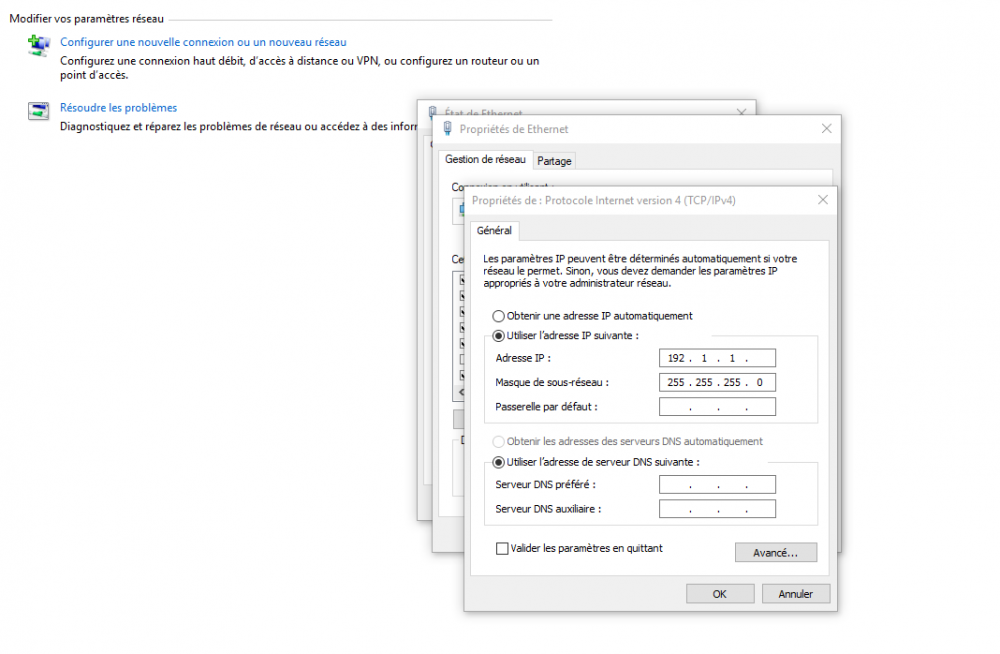-
Compteur de contenus
6673 -
Inscription
-
Dernière visite
-
Jours gagnés
154
Tout ce qui a été posté par .Shad.
-

Applications DS non fonctionnelles en local
.Shad. a répondu à un(e) sujet de seb_74 dans Installation, Démarrage et Configuration
@seb_74 Moi je te dis de le cocher si tu te connectes en HTTPS (port 7001 et option HTTPS cochée) et de le décocher si tu te connectes en HTTP (port 7000, option HTTPS décochée). Au vu de ta réponse je ne suis pas sûr que ce soit ce que tu fais. 😉 -
WATCHTOWER 1. Préambule Le but de ce tutoriel est de mettre en place une application, containrrr/watchtower (Docker Hub, Github) qui va vérifier suivant un intervalle que vous définirez la présence d'une nouvelle version pour totalité ou partie de vos images Docker. C'est un fork de v2tec/watchtower qui n'est maintenant plus mis à jour depuis près de deux ans. Ce tutoriel se basait historiquement sur l'image pyouroboros/ouroboros, qui n'est plus maintenue. NOTES : Les commentaires concernant watchtower (et pas ouroboros) commencent au milieu de la page 2. Avantages : - Plus besoin de vérifier via Docker Hub si une mise à jour est disponible - Processus entièrement automatisé - Ne consomme quasi aucune ressource Inconvénients : - Nécessite un accès à docker.sock, d'un point de vue sécurité ça peut être gênant pour certains - Suivant l'intervalle de vérification que vous définissez, la quantité de données échangée peut être importante, à surveiller si vous avez un quota - On ne peut l'installer par l'interface Docker de DSM (en fait si, mais c'est fastidieux). Je pondérerai le volet concernant la sécurité, si vous avez bien respecté les conseils de sécurité développés dans les tutoriels de référence de ce forum vous ne devriez pas avoir de souci à vous faire. 2. Prérequis - Savoir se connecter en SSH (root) - Avoir Docker installé sur son NAS C'est parti ! On commence par se connecter en SSH avec l'utilisateur root (voir le tutoriel [TUTO] Accès SSH et ROOT via DSM 6). On télécharge l'image : docker pull containrrr/watchtower Il ne reste plus qu'à créer le conteneur, mais il est avant tout intéressant de voir les fonctionnalités que l'application propose dans la documentation, et en particulier sur cette page. C3es paramètres sont personnalisés par l'ajout de variables d'environnement à la création du conteneur. 3. Configuration 3-A. Fréquence de mise à jour - INTERVAL : Définit un intervalle de mise à jour en secondes. Ex : WATCHTOWER_POLL_INTERVAL=300 - SCHEDULING : Le plus intéressant pour des particuliers je trouve, cron permet de définir une périodicité très personnalisable : tous les x jours, tous les mardi, 3 fois par jour le mercredi et le vendredi, à telle heure, x fois par mois, etc... la documentation de l'image renvoie vers ce site, mais je trouve ce générateur ou celui-ci très pratiques. L'image utilise un format CRON à 6 champs, contrairement aux liens ci-avant qui n'utilisent que 5 champs, en réalité, tous les champs sont décalés vers la droite pour proposer un réglage sur les secondes. Donc au lieu d'avoir : minutes | heures | jour du mois | mois | jour de la semaine vous avez secondes | minutes | heures | jour du mois | mois | jour de la semaine Ex : WATCHTOWER_SCHEDULE=0 0 5 * * 6 Cela correspond à une exécution hebdomadaire, tous les samedi matin à 5:00 Un conseil : Évitez d'utiliser 2:00 ou 3:00, à cause des changements d'heure 😉 Ces deux méthodes sont exclusives, c'est donc l'une ou l'autre. 3-B. Tri sélectif Par défaut, watchtower surveille tous les conteneurs. Mais on ne souhaite pas spécialement mettre à jour tous ses conteneurs automatiquement, certains sont gérés par des scripts de mise à jour (Bitwarden par exemple), d'autres sont peu maintenus, et il est plus risqué de mettre à jour aveuglément ce type d'images que celles issues de collectifs reconnus (Linuxserver, Bitnami, etc...). Plusieurs méthodes de tri sont proposées : - LABEL ENABLE : Permet d'utiliser les labels (des tags en quelque sorte) comme signes de distinction. Lorsqu'on crée un conteneur, on peut décider de lui ajouter un label, composé d'un intitulé et d'une valeur de type chaîne ou entier. Pour permettre à watchtower de mettre à jour un conteneur donné, il doit avoir parmi ses labels : com.centurylinklabs.watchtower.enable=true L' avantage énorme c'est que le nom du conteneur cible n'a pas d'importance, le fait qu'il n'existerait plus à un instant t n'a pas davantage d'incidence. Pour faire en sorte que la sélection des conteneurs à surveiller se fasse par label, il faut ajouter la variable suivante à la création du conteneur watchtower : WATCHTOWER_LABEL_ENABLE=true - FULL EXCLUDE (Ce n'est pas une variable d'environnement !!) : L'approche est exclusive au lieu d'être inclusive, elle se base sur le comportement par défaut de watchtower (surveillance de tous les conteneurs), mais il n'y a ici aucune variable d'environnement à préciser à la création du conteneur watchtower, en revanche les conteneurs que vous ne souhaiteriez pas surveiller doivent avoir le label suivant : com.centurylinklabs.watchtower.enable=false Notes : - Il n'est pas possible d'ajouter un label à un conteneur déjà existant. Il faut le recréer et insérer le label dans le script de création du conteneur. Si vous savez les recréer facilement (peu de paramètres à entrer, vos volumes sont persistants et les fichiers de configuration sont maintenus à la suppression du conteneur, ou si vous utilisez docker-compose) alors je préconise la méthode des labels, dans le cas contraire préférez la méthode FULL EXCLUDE. - La documentation est particulièrement claire à ce sujet. 3-C. Gestion des images - CLEANUP : Supprime la version précédente de l'image quand une plus récente a été téléchargée et qu'un nouveau conteneur a été créé. Cette fonctionnalité est désactivée par défaut. Ex : WATCHTOWER_CLEANUP=true - ROLLING RESTART : Par défaut, watchtower met à jour toutes les images avant de relancer les conteneurs, cette variable d'environnement permet de relancer les conteneurs au fur et à mesure, utilise si on souhaite réduire les périodes d'indisponibilités. Ex : WATCHTOWER_ROLLING_RESTART=true - WAIT UNTIL TIMEOUT : Par défaut, watchtower attend 10 secondes qu'un conteneur s'arrête une fois le signal d'extinction transmis. Certaines applications lourdes nécessitent plus de temps, cette variable permet d'ajuster ce délai. Ex : WATCHTOWER_TIMEOUT=30s Notes : - On notera la présence du "s" pour "seconde". - LINKED CONTAINERS : Certains conteneurs peuvent nécessiter que d'autres conteneurs soient opérationnels avant d'être créés, on prend souvent comme exemple le cas typique d'une application et d'une base de données. Afin d'éviter des erreurs, on souhaite que la base de données soit disponible avant l'application à la création, et inversement à la suppression. Ces relations existent par exemple lorsqu'on utilise l'argument --link en ligne de commande, ou avec l'instruction depends_on via docker-compose. On peut écraser ces réglages via le label : com.centurylinklabs.watchtower.depends-on tel que par exemple, si on applique ce label à un conteneur MariaDB : com.centurylinklabs.watchtower.depends-on=wordpress,caldav En cas de mise à jour disponible pour ce dernier, watchtower arrêtera au préalable les conteneurs wordpress et caldav. 3-D. Autres paramètres - DEBUG : Augmente le niveau de verbosité du stdout dans les logs du conteneur. Ex : WATCHTOWER_DEBUG=true - TRACE : Un debug encore plus verbeux, attention les credentials éventuels sont en clair ! Ex : WATCHTOWER_TRACE=true - TZ : Permet de définir le fuseau horaire, assure le lien entre la variable CRON si vous l'utilisez et votre fuseau horaire. La liste des timezone est disponible à cette adresse. Ex : TZ=Europe/Brussels Il y a encore énormément de fonctionnalités que je n'aborderai pas ici, citons parmi les plus notables : - les notifications => https://containrrr.dev/watchtower/notifications/ - La supervision de plusieurs instances Docker via un seul conteneur watchtower => https://containrrr.dev/watchtower/remote-hosts/ et https://containrrr.dev/watchtower/secure-connections/ (pour une connexion sécurisée (TLS), une lecture de https://www.nas-forum.com/forum/topic/66422-tuto-centralisation-des-instances-docker/ peut être instructive 😉) - la possibilité d'exécuter des scripts avant et après la mise à jour (par l'utilisation de labels) => https://containrrr.dev/watchtower/lifecycle-hooks/ - la possibilité d'utiliser d'autres dépôts que Docker Hub, ouvrant la voie à des dépôts privés => https://containrrr.dev/watchtower/private-registries/ Au final ce tutoriel se contente de traduire et de mettre en valeur les variables importantes, la documentation (je crois que je me répète 😛) est très complète. 4. Création du conteneur On a maintenant tous les outils en main, on va pouvoir créer notre conteneur. Pour se faire, plusieurs possibilités : 4-A. En lignes de commande (SSH) Voici un exemple de configuration : docker create --name=watchtower \ --hostname=watchtower-nas --restart=unless-stopped \ --label "com.centurylinklabs.watchtower.enable=true" \ -e WATCHTOWER_CLEANUP=true \ -e WATCHTOWER_DEBUG=true \ -e WATCHTOWER_LABEL_ENABLE=true\ -e WATCHTOWER_TIMEOUT=30s \ -e WATCHTOWER_SCHEDULE="0 0 5 * * 6"\ -e TZ=Europe/Brussels \ -v /var/run/docker.sock:/var/run/docker.sock \ containrrr/watchtower Notes : - On est obligé de monter en volume le socket Docker au vu des opérations que doit pouvoir effectuer watchtower sur les autres conteneurs. - On peut tout à fait demander via le label de mise à jour que watchtower se mette lui-même à jour. Si tout a bien fonctionné, vous devriez avoir comme retour une suite de chiffres et de lettres (correspondant à l'ID du conteneur), il ne reste plus qu'à le démarrer : docker start watchtower 4-B. Par Docker-compose (SSH) Une autre personnalisation de l'image au format docker-compose : docker-compose.yml version: '2.1' services: watchtower: image: containrrr/watchtower container_name: watchtower hostname: watchtower-nas network_mode: bridge environment: - WATCHTOWER_NOTIFICATIONS=email - WATCHTOWER_CLEANUP=true - WATCHTOWER_DEBUG=true - WATCHTOWER_LABEL_ENABLE=true - WATCHTOWER_TIMEOUT=30s - WATCHTOWER_SCHEDULE=0 0 5 * * 6 - TZ=Europe/Brussels env_file: - /volume1/docker/watchtower/watchtower.env labels: - "com.centurylinklabs.watchtower.enable=true" volumes: - /var/run/docker.sock:/var/run/docker.sock - /volume1/docker/watchtower/config.json:/root/.docker/config.json restart: unless-stopped Notes : - J'ai cette fois-ci ajouté les notifications par mail, mais on remarque qu'on ne retrouve pas les autres variables qui sont liées au relais SMTP (https://containrrr.dev/watchtower/notifications/#email). En réalité, pour des raisons de confidentialié, j'ai regroupé les variables qui sont plus "sensibles" dans un fichier .env qui est invoqué par : env_file: - /volume1/docker/watchtower/watchtower.env Fichier qui se présente sous la forme, et dont les permissions sont correctement réglées pour assurer le niveau de confidentialité désiré : WATCHTOWER_NOTIFICATION_EMAIL_FROM=... WATCHTOWER_NOTIFICATION_EMAIL_TO=... WATCHTOWER_NOTIFICATION_EMAIL_SERVER=... WATCHTOWER_NOTIFICATION_EMAIL_SERVER_USER=... WATCHTOWER_NOTIFICATION_EMAIL_SERVER_PASSWORD=... WATCHTOWER_NOTIFICATION_EMAIL_SERVER_PORT=... WATCHTOWER_NOTIFICATION_EMAIL_SUBJECTTAG=... - J'ai monté le fichier config.json pour y ajouter des credentials pour des dépôts privés. Pour créer le conteneur, on se place (cd) dans le dossier où se trouve le fichier docker-compose.yml et on tape : docker-compose up -d 5. Configuration Ci-après un exemple de logs suite à un déclenchement programmé de Watchtower : 2020-11-14 05:01:31 (info): Found new grafana/grafana:latest image (sha256:68f75fcab5a9372fb0844f5898c65a40b0ca34cff4176e269bade17ddb17ee75) 2020-11-14 05:01:48 (info): Found new telegraf:latest image (sha256:146c415345a26f48f8ef06c2f62ebde90c8ca4ca518db5d88137e60eeb0abeec) 2020-11-14 05:01:59 (info): Found new authelia/authelia:latest image (sha256:d05b2f15beecd4c164a861e0464ddfef1d574b1c67f8e343779daec26c7bbde9) 2020-11-14 05:03:17 (info): Found new linuxserver/mariadb:latest image (sha256:f48f265a3ed8b786973e85c2c681f2f79db1b64d38660c43900bfc48651c6f83) 2020-11-14 05:03:19 (info): Stopping /grafana (bfdbba3a284d51c1a5c5c807f8583857a0c6a03718a083e93e5bcf9671f7130f) with SIGTERM 2020-11-14 05:03:21 (info): Stopping /telegraf (56e1c8624a98344cba07ca6f745c0cd8a93d66b36ebc0af8992cac210c8e0d51) with SIGTERM 2020-11-14 05:03:22 (info): Stopping /authelia (6d4202898398cf0b46886d38c6591a15b83334e00fe20a0025fcd4437747f84c) with SIGTERM 2020-11-14 05:03:23 (info): Stopping /mariadb (763aeebe73c029c20de2a15d114c054ba70b26879fdaf82b3019944179f31573) with SIGTERM 2020-11-14 05:03:27 (info): Creating /mariadb 2020-11-14 05:03:31 (info): Creating /authelia 2020-11-14 05:03:34 (info): Creating /telegraf 2020-11-14 05:03:40 (info): Creating /grafana 2020-11-14 05:03:42 (info): Removing image sha256:ec8e3ebf50429170fa6387bb04e64e5b5f3d87f3221c42750b7fb5d922c5e978 2020-11-14 05:03:43 (info): Removing image sha256:48121fbe19c845fa401be9fdbf3cbeef50840b7537d8a0b9ca2eab081117beb6 2020-11-14 05:03:43 (info): Removing image sha256:7606d5ee069fcab20036c4bd521e1133ac8ca31e44f7d241f0d83a36315d6ca6 2020-11-14 05:03:43 (info): Removing image sha256:900b03b57e41a8bf7f43b8979872bb2d6642d9a4bcb738d053fb67e1d989e926 MàJ : 10/04/2021
-
Ajout de la partie concernant le monitoring d'un raspberry.
- 1449 réponses
-
- snmp
- monitoring
-
(et 1 en plus)
Étiqueté avec :
-

DSM 6.2 incompatible avec HAProxy
.Shad. a répondu à un(e) sujet de Selzig dans Vos commentaires et suggestions
Il y a toujours l'option d'installer Docker manuellement sur ton DS216se, mais le packagé n'étant "officiellement" pas compatible, Synology n'offrira pas de support pour cette application. Mais ça te permettrait de t'affranchir de toutes les limitations dues à la version de DSM d'un autre côté. Et comme le dit Zeus, le portail d'applications doit pouvoir fournir tout ce dont tu as besoin. Tu peux même depuis quelques mises à jour ajouter des en-têtes personnalisés pour chaque entrée. -
Si tu y accèdes depuis ton smartphone en 4G c'est que nécessairement le port 5001 est redirigé. As-tu vérifié que la configuration du routeur n'est pas activée sur le NAS et qu'elle n'a pas automatiquement ouvert les portes dont elle estime avoir besoin ? Sur ta box, ça devrait être renseigné sous l'appellation uPnP pour peu que l'information ait été séparée des ports redirigés manuellement.
-
J'ai ajouté la partie pour monitorer docker. Tuto pour ajout du Raspberry en cours de rédaction...
- 1449 réponses
-
- snmp
- monitoring
-
(et 1 en plus)
Étiqueté avec :
-

Applications DS non fonctionnelles en local
.Shad. a répondu à un(e) sujet de seb_74 dans Installation, Démarrage et Configuration
Et tu as bien cliqué sur la roue crantée en bas à gauche, et coché Vérifier le certificat quand tu actives l'HTTPS ? -

Applications DS non fonctionnelles en local
.Shad. a répondu à un(e) sujet de seb_74 dans Installation, Démarrage et Configuration
Est-ce que la connexion via le port HTTP (7000) et pas HTTPS fonctionne ? (Penser à décocher HTTPS dans DS File) -

Problème pour figer l'IP du NAS et accès par l'extérieur
.Shad. a répondu à un(e) sujet de guba78 dans Installation, Démarrage et Configuration
Le fait d'avoir un routeur et un modem qui ne sont pas en bridge veut dire que tu as un double NAT, donc que les redirections de port doivent être faites deux fois. A moins de vouloir avoir deux réseaux différents, et que les périphériques reliés à la box n'aient aucun intérêt à communiquer avec ce qui se trouve derrière le routeur, c'est juste plus de chipotage. Je suis par contre surpris que tu aies désactivé le serveur DHCP de ta box, quid de l'IP de ta BBox TV (qui est quoi au passage, un décodeur ?). A moins que tu puisses fixer l'IP de celle-ci ? -

Synology DS218+ : Lenteur de l'interface Web
.Shad. a répondu à un(e) sujet de Jaymzwise dans Installation, Démarrage et Configuration
Lance un transfert de fichier volumineux entre ton NAS et un ordinateur, histoire de voir les débits. -
Bloquer port 80 en destination, ça bloquera toutes les requêtes qui arriveront sur le port 80 du NAS. Bloquer port 80 en source, si par exemple ton routeur t'envoie une requête par ce port, ça la bloquera.
-

Lecture de vidéos depuis Android hors réseaux local
.Shad. a répondu à un(e) sujet de tommyleedragonfly dans Internet et réseaux
Comment te connectes-tu à DS Video ? Quickconnect ? Nom de domaine acheté ? -
C'est le NAS qui crée ces règles, c'est le principe de l'uPnP, pour un routeur compatible les clients peuvent demander automatiquement l'ouverture des ports dont ils ont besoin. Dans le tuto de Fenrir il explique clairement que ce sont des failles de sécurité, un programme malveillant sur ton NAS pourrait exposer tout ton réseau par ce biais. Pour supprimer ces règles il te suffit de désactiver la configuration du routeur sur ton NAS. Tu as créé un certificat LE pour un nom de domaine que tu as acheté ? celui fourni par Synology ?
-

Bonjour - ma présentation (enfin)
.Shad. a répondu à un(e) sujet de Dimebag Darrell dans Présentation
Hello, Bonjour de la part d'un Nivellois 🙂 A bientôt ! -
Non tu ne dois pas l'ajouter dans la règle du reverse proxy, c'est quand toi tu y accèdes que tu taperas https://pi-hole.ndd.tld/admin Tu as changé le port de Pi-hole j'imagine ? de base c'est le port http (80), là tu as choisi 9159. Et tu accèdes bien à ton instance de Pi-hole quand tu y accèdes directement via l'adresse IP et le port ? Je viens de voir que tu avais une 2ème question, concernant la non-redirection vers le port https, c'est normal car il faut cocher l'option "Force HSTS" pour ça, mais d'après Fenrir sur le tuto de la sécurisation du NAS, il faut éviter car ça a une fâcheuse tendance à rester dans le cache de ton navigateur même si tu décides un jour de ne plus avoir recours à cette fonctionnalité.
-
Tu héberges Deluge sur ton raspberry également ? Le proxy inversé se configure sans préciser aucun chemin, protocole (http ou https), IP ou nom de domaine, port. Ça et uniquement ça. Par contre pour accéder au panneau de configuration de Pi-hole il faut rajouter /admin après le port. Doublon avec le post de @Mic13710, si tu utilises une résolution DNS locale, tu dois avoir une entrée du type pi-hole.ndd.tld CNAME nas.ndd.tld Vu que c'est ton proxy inversé qui sait vers quel port rediriger sur le raspberry, c'est par le NAS que tu dois passer, et pas directement vers le raspberry.
-

DS1819+ : configuration en IP FIXE impossible
.Shad. a répondu à un(e) sujet de Zebulon777 dans Installation, Démarrage et Configuration
En même temps il n'est pas administrateur réseau, c'est une solution temporaire j'imagine le temps que le leur revienne de vacances. 😛 -

DS1819+ : configuration en IP FIXE impossible
.Shad. a répondu à un(e) sujet de Zebulon777 dans Installation, Démarrage et Configuration
Par là j'entends il doit trouver une adresse IP libre, je ne connais pas son réseau, donc je ne peux rien lui imposer. Ben on est dans le cas que tu évoques à la fin de la phrase si j'ai bien compris. S'il est relié en direct, a priori il n'est plus connecté au réseau 192.1.1.0 ni à son serveur DHCP. -

DS1819+ : configuration en IP FIXE impossible
.Shad. a répondu à un(e) sujet de Zebulon777 dans Installation, Démarrage et Configuration
1) Synology Assistant trouve le NAS. 2) Tu te connectes dessus et tu le règles en 192.1.1.x / 255.255.255.0 3) Après cela tu ne le verras plus c'est normal 4) Tu vas dans les propriétés de la carte réseau de ton PC et tu t'attribues une adresse IP fixe dans le même sous-réseau (pas besoin de renseigner de passerelle ni de serveur DNS). 5) Normalement Synology Assistant devrait retrouver ton NAS. 6) Tu pourras ensuite connecter ton NAS à ta baie, et faudra juste remettre ton PC en mode DHCP (Attribution automatique de l'adresse IP, voir screen au-dessus). -
Salut, C'est un beau joujou que tu as là, tu découvriras à la lecture de ce forum toute l'étendue de ses possibilités ! Bienvenue 🙂
-

Télécharger sur l'espace de stockage principal, ou en créer un autre spécifique?
.Shad. a répondu à un(e) sujet de blorp dans Installation, Démarrage et Configuration
Je rejoins ce qu'a précisé @Mic13710. J'imagine que ton réseau est en gigabit, à répartir entre le streaming depuis le NAS, et le téléchargement sur ta seedbox. Le premier point ne devrait pas être limitant, même pour des fichiers au format 4K, de souvenir en moyenne ça tourne autour des 80mb/s, donc sur les 1000 disponibles c'est peanuts. Ce qui va jouer c'est ta vitesse de téléchargement. Si tu as une connexion Fibre de 1Gbps en DL tu pourrais effectivement rencontrer une saturation. Cela dit plus tu télécharges vite, moins grandes sont les chances d'avoir une utilisation simultanée a priori. Tu peux éventuellement aussi brider ta vitesse de téléchargement sur Download Station pour en garder sous le coude. -
Un routeur pare-feu matériel, il en existe pas mal (pfSense, Mikrotik, (DD/Open)WRT, etc...), permet de réellement sécuriser son réseau en son sein (et depuis l'extérieur évidemment), à un autre niveau qu'un routeur Synology ou autre. Mais ça demande certaines connaissances et pas mal de temps si on n'a pas ces dites connaissances... faudra que je me lance un jour. 😄
-

Connexion ssh sans mot de passe
.Shad. a répondu à un(e) sujet de Mad974 dans Installation, Démarrage et Configuration
En espérant que ça réponde à ta question : https://www.thegeekdiary.com/how-to-avoid-ssh-from-prompting-key-passphrase-for-passwordless-logins/